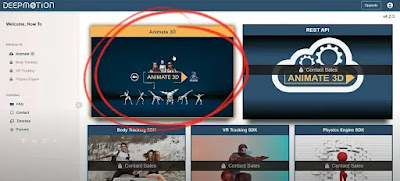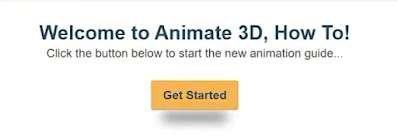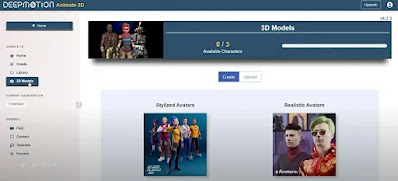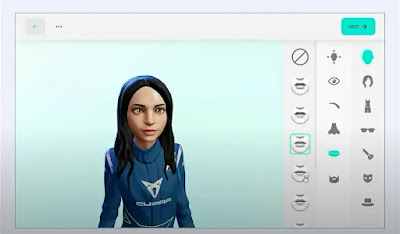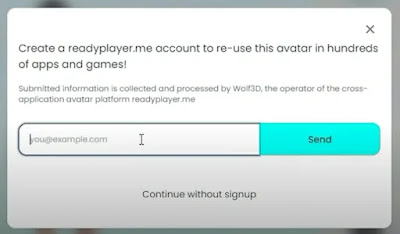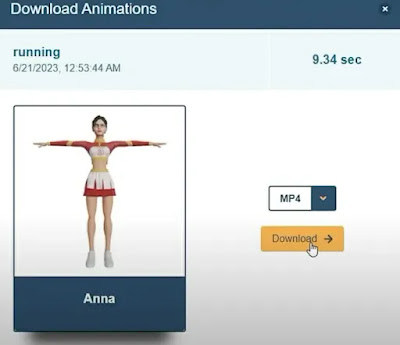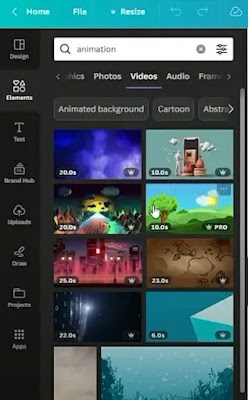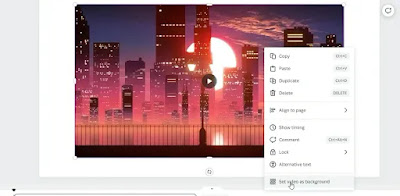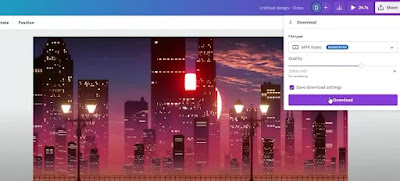Cara Membuat Film Animasi 3D Menggunakan AI dengan Mudah
 |
| Cara Membuat Film Animasi 3D Menggunakan AI dengan Mudah |
Brankaspedia.com - Berikut ini adalah tutorial cara membuat film animasi 3D menggunakan AI dengan mudah dan praktis.
Di era Artificial Intelligence atau Kecerdasan Buatan ini, siapa pun dapat membuat film animasi 3D sendiri, bahkan tanpa pengetahuan tentang 3D dan Animasi sekalipun.
Artikel kali ini akan menunjukkan tentang bagaimana cara membuat animasi 3D menggunakan alat AI. Dalam tutorial AI ini, kami akan mengonversi video yang ada menjadi animasi 3D hanya dengan beberapa klik.
Artikel ini juga akan menunjukkan cara membuat karakter 3D buatan sendiri dengan mudah. Dengan mengikuti panduan langkah demi langkah yang hanya membutuhkan waktu singkat ini, harapannya pembaca dapat membuat film animasi 3D Anda sendiri. Jadi, mari kita mulai!
Pelajari juga cara mengubah teks menjadi video animasi bergerak dengan AI dan cara merangkum tulisan jurnal, buku, dan artikel pakai AI.
Cara Membuat Film Animasi 3D Menggunakan AI dengan Mudah
1. Buat Akun
Untuk mulai menggunakan Video to 3D Animation Converter, Anda perlu membuat akun DeepMotion AI. Anda dapat menemukan tautan di deskripsi video. Klik tombol "Daftar" untuk membuat akun DeepMotion AI baru.
2. Membuat Karakter 3D
Setelah masuk ke DeepMotion AI, klik menu "Animate 3D".
Kamu dapat mengikuti panduan ini dengan mengklik tombol "Get Started".
Sekarang, klik menu "3D Models". Dalam contoh ini akan menggunakan Stylized Avatars Ready Player Me.
Pertama, pilih tipe tubuh. Kamu juga dapat mengunggah foto untuk mengubahnya menjadi avatar 3D atau dapat memilih opsi "Continue without Photo".
Selanjutnya, pilih model avatar dan klik "Next" untuk melanjutkan.
Pengguna dapat menyesuaikan warna kulit, bentuk dasar wajah, dan berbagai detail wajah seperti mata, alis, hidung, bibir, dan rambut.
Selain itu, kamu dapat mengubah gaya rambut, pakaian, aksesori, dan tata rias avatar. Setelah semuanya diatur, klik tombol "Next".
Pengguna dapat mendaftar dengan Ready Player Me atau memilih "Continue without Sign Up".
Terakhir, masukkan nama karakter dan klik tombol "Save" untuk menyimpan semua informasi avatar.
3. Hasilkan Animasi AI 3D
Sekarang, dari dasbor AI DeepMotion, buka menu "Animate 3D" dan klik "3D Models".
Pilih karakter avatar 3D yang kamu inginkan dan klik tombol "Create Animation".
Unggah video yang kamu miliki.
Ganti nama file jika perlu dan pangkas atau pangkas video menggunakan tombol "Trim & Crop" jika perlu. Setelah selesai, klik tombol "Save".
Selanjutnya, buka menu "Video Output" kemudian nyalakan opsi "Enable MP4 Output". Hapus centang opsi "Include Original Video" dan ubah Background Color menjadi warna hijau solid.
Atur mode kamera ke Cinematic dan aktifkan atau nonaktifkan Enable Shadow dan Enable MP4 Audio sesuai keinginan.
Jika sudah siap, klik tombol "Create" untuk mengonversi video menjadi animasi 3D menggunakan DeepMotion AI. Setelah proses pembuatan selesai, klik tombol "Download", pilih format MP4 dan klik "Download" untuk menyimpan video animasi.
4. Membuat Latar Belakang Animasi
Sekarang, mari buat latar belakang animasi untuk video kita menggunakan Canva. Buka dasbor Canva dan pilih menu "Video".
Kemudian, navigasikan ke menu "Elements" dan cari "animasi" di bilah pencarian. Pilih See All pada hasil pencarian video dan pilih animasi video yang kamu inginkan.
Klik kanan padanya dan atur sebagai latar belakang.
Unduh video latar belakang animasi.
5. Editing
Untuk menggabungkan animasi video 3D dan background animasi, gunakan editor video seperti Wondershare Filmora. Impor latar belakang animasi dan video animasi 3D.
Tempatkan background animasi pada layer video pertama dan posisikan animasi video 3D pada layer atas.
Klik pada video animasi 3D, pilih tombol "Chroma Key", dan gunakan pemilih warna untuk memilih area layar hijau.
Ubah ukuran video animasi 3D agar sesuai dengan latar belakang dan pangkas atau sesuaikan kecepatannya sesuai kebutuhan. Setelah semuanya diatur, klik tombol "Export", masukkan nama file, dan sesuaikan resolusi dan kualitas video jika perlu.
Kini, kamu dapat membuat video animasi sendiri menggunakan AI. Jika ingin meningkatkan animasi latar belakang, kamu dapat memperdalam pengetahuan tentang cara editing video ini.
Selain itu, pengguna juga dapat menggunakan alat AI untuk menambahkan skrip dan membuat voice-over menggunakan text-to-speech gratis.
Pengguna dapat mempelajari teknik-teknik ini dari video ini. Terakhir, buat film animasi yang kamu buat menjadi lebih menarik dengan cara menambahkan musik buatan AI.
Tonton video ini untuk mempelajari cara membuat musik menggunakan AI. Terima kasih telah membaca artikel seputar tutorial film animasi 3D dengan menggunakan AI ini sampai tuntas. Sampai jumpa di video tutorial seputar AI selanjutnya dan selamat mencoba.